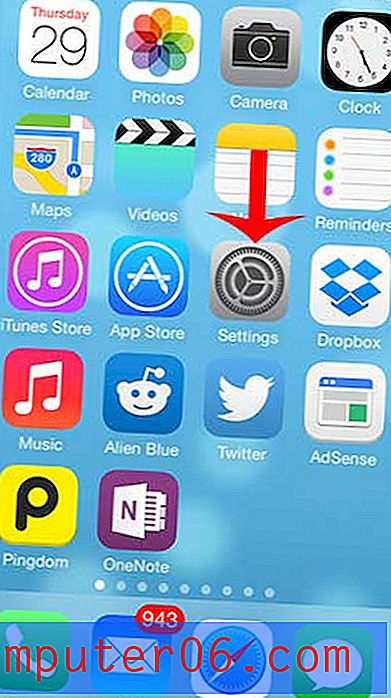Jak drukować w odwrotnej kolejności w programie Word 2010
Program Microsoft Word 2010 domyślnie wydrukuje dokument w kolejności numerycznej. Jeśli drukarka drukuje dokumenty stroną zadrukowaną do dołu, prawdopodobnie jest to dla Ciebie w porządku. Ale jeśli masz drukarkę, która drukuje drukiem do góry, może być trochę kłopotów z ręcznym odwracaniem kolejności stron dokumentu za każdym razem, gdy coś drukujesz. Na szczęście Microsoft Word 2010 ma opcję, którą możesz dostosować, co pozwoli ci drukować dokumenty w odwrotnej kolejności. Oznacza to, że pierwsza strona do wydrukowania jest ostatnią stroną dokumentu, więc drukarki zadrukowane w górę mogą w końcu wydrukować dokumenty, które nie będą musiały być ułożone we właściwej kolejności numerycznej.
Jak najpierw wydrukować ostatnią stronę w programie Word 2010
Ta metoda jest specyficzna dla programu Word 2010, więc nie ma znaczenia, jakiego typu drukarki używasz do drukowania dokumentu. Dodatkowo zamierzasz zmienić ustawienia domyślne. Dlatego jeśli chcesz wydrukować ten konkretny dokument tylko w odwrotnej kolejności, musisz ponownie zmienić to ustawienie przed wydrukowaniem następnego dokumentu.
Krok 1: Otwórz dokument w Microsoft Word.
Krok 2: Kliknij kartę Plik w lewym górnym rogu okna.

Krok 3: Kliknij Opcje u dołu kolumny po lewej stronie okna.
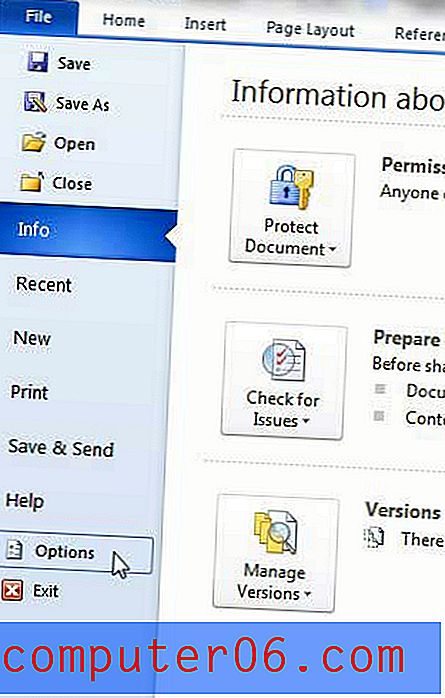
Krok 4: Kliknij Zaawansowane w kolumnie po lewej stronie okna Opcje programu Word .
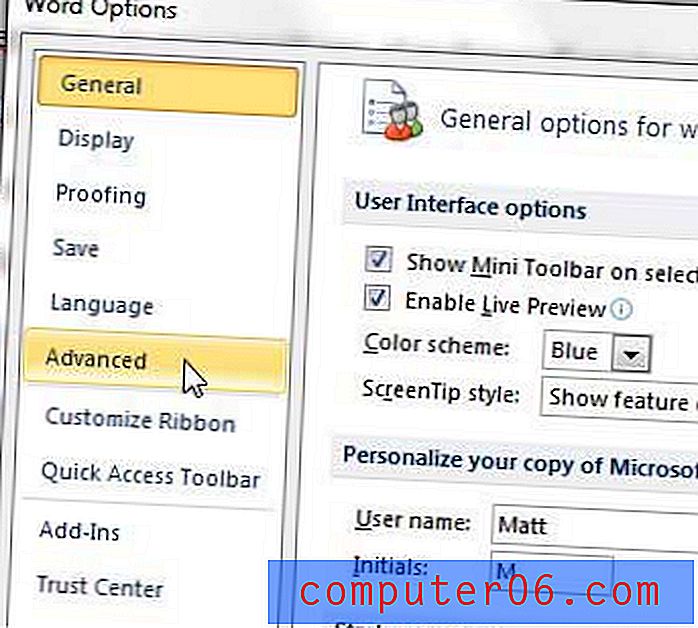
Krok 5: Przewiń w dół do sekcji Drukowanie tego menu.
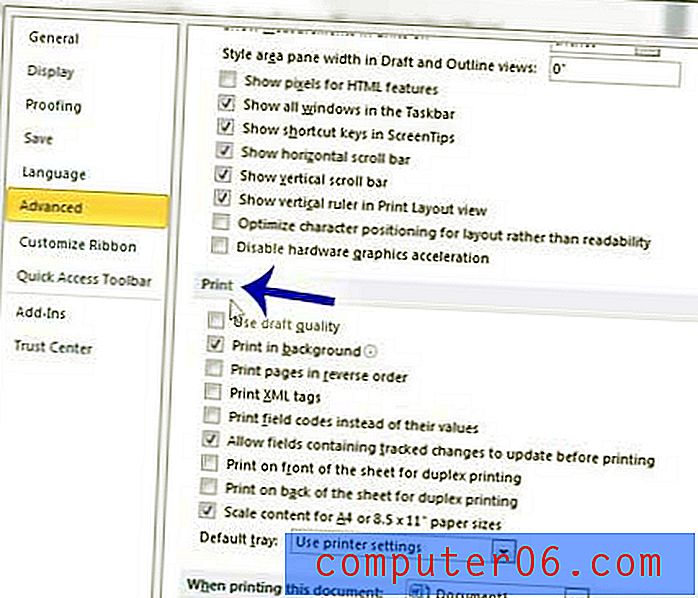
Krok 6: Zaznacz pole po lewej stronie opcji Drukuj strony w odwrotnej kolejności, a następnie kliknij przycisk OK u dołu okna.
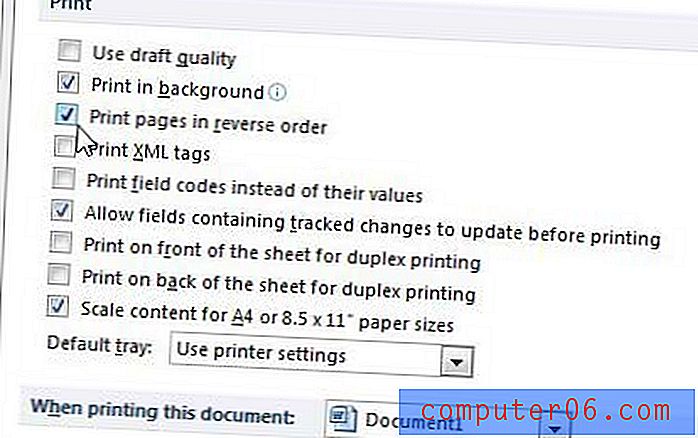
Wszystkie dokumenty Word będą teraz drukowane w odwrotnej kolejności, dopóki nie zmienisz ponownie tego ustawienia.
Czy musisz wydrukować wiele osobnych dokumentów programu Word, ale zajmuje to trochę czasu? W tym artykule pokazano, jak wydrukować wiele dokumentów programu Word jednocześnie w systemie Windows 7.